编辑:haizhen
2018-07-12 09:14:13
来源于:系统城
1. 扫描二维码随时看资讯
2. 请使用手机浏览器访问:
http://wap.xtcheng.cc/news/20180712/18099.html
手机查看
正常,一些朋友在工作中有时候需要发送文件,如果是单纯发送文件夹,不仅我们会碰到发送慢的情况,还会碰到文件内存大等等问题。针对这种情况,其实我们可以使用压缩软件打包文件,不仅发送方便,还很有效率哦。那么,解压缩软件哪个好?有的朋友就不是很清楚。下面,小编给大家整理几款不错的免费压缩软件下载,感兴趣的朋友就一起来看看吧。
一、360压缩
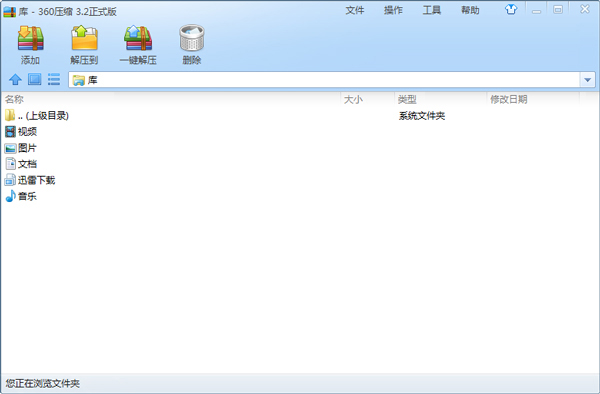
360压缩软件官方下载版是新一代的压缩软件。相比传统软件,压缩速度提升了2倍以上,360压缩软件官方下载版内置木马扫描功能,更安全、极速、安全、易用。360压缩相比传统压缩软件更快更轻巧,支持解压主流的rar、zip、7z、iso等多达37种压缩文件。360压缩官方下载版内置云安全引擎,可以检测木马,更安全。大幅简化了传统软件的繁琐操作,还改进了超过20项的使用细节,拥有全新的界面。360压缩的主要特点是快速轻巧、兼容性好、更安全、更漂亮,而且是永久免费的。
软件特色:
1、双核引擎
为了兼容更多压缩格式,360压缩2.0增加了插件开放平台。首次加入RAR内核,7z和RAR双内核完美结合,无缝兼容RAR格式。
2、永久免费
再也不用担心传统压缩的共享版、40天试用期、购买许可、破解版、修正版这些东西了,360压缩永久免费,用的放心!
3、RAR风格主题
双主题快速切换,一键切换到RAR风格主题,压缩、解压等一切操作都真实还原WinRAR,适合喜欢WinRAR操作习惯的用户。
4、云安全引擎
很多木马藏在压缩包内进行传播,窃取您的隐私,360压缩含有云安全引擎,打开压缩包时自动扫描木马,更安全!
5、智能极速
智能为图片、视频、文档等挑选最优压缩方式,不牺牲压缩率的情况下,压缩速度比传统压缩软件快40%。
6、简洁易用
大幅简化了传统压缩软件的繁琐设置,专家为您配置压缩参数,压缩速度和压缩率随心选择,想怎么压就怎么压。
7、兼容性好
比传统压缩软件支持更多的压缩格式,只需安装一款压缩软件,即可轻松解压多达42种压缩格式。
下载地址:360压缩
二、饼干压缩
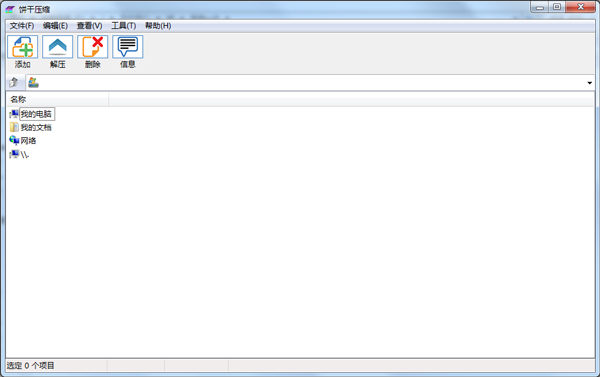
饼干压缩是一款非常实用的解压缩工具,工具小巧实用,不占用资源,主要功能可帮助您来进行压缩及解压缩操作,软件采用极速双核核心模式,解压缩速度快,是您日常使用电脑的必备工具。
功能介绍
1、极简主义
极简主义,是饼干压缩所奉行的软件产品理念,除提供核心功能外,不带任何冗余功能或插件。
2、高压缩比
饼干压缩通过在压缩和解压缩时对系统同时进行优化,实现高压缩比,系统资源占用少。
3、永久免费
为Windows系统下的用户提供永久免费的压缩/解压功能,开发团队并不断迭代新版本,提升软件的易用性。
4、永无广告
饼干压缩承诺绝不向用户推送任何形式的网页或弹窗广告,以不干扰用户为第一服务原则。
下载地址:饼干压缩
三、ALZip
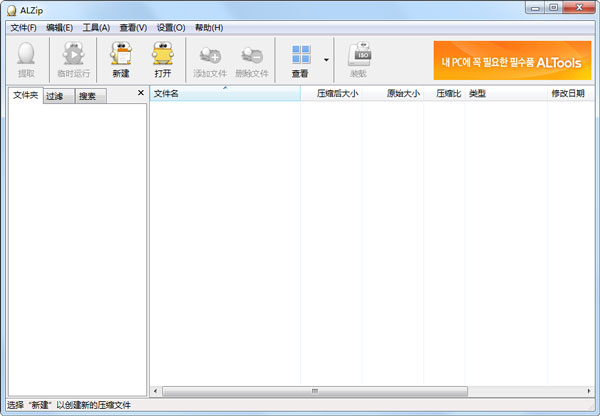
ALZip是一款韩国人出的小巧易用的压缩工具。本版本支持RAR5压缩格式!对新系统有良好的兼容性,支持多种压缩格式,压缩文档多语言代码转换等。
功能介绍
软件能够压缩8种压缩格式(包括自己的EGG和ALZ格式),解压缩40余种格式。此程序支持右键列表,支持跨域压缩,并且可以检测压缩文档的语言模式,自动选择。可以修复ZIP,EGG,ALZ格式的文件,支持SFX自解压文件创建,支持连接杀毒软件。支持筛选。支持压缩文档密码的创建。自动检测压缩包内的安装程序。它所支持的EGG文件的压缩率一般都超过RAR,并且支持Unicode.它还支持拆分压缩文档等诸多功能。另外它还支持PAK。
下载地址:ALZip
四、IZArc
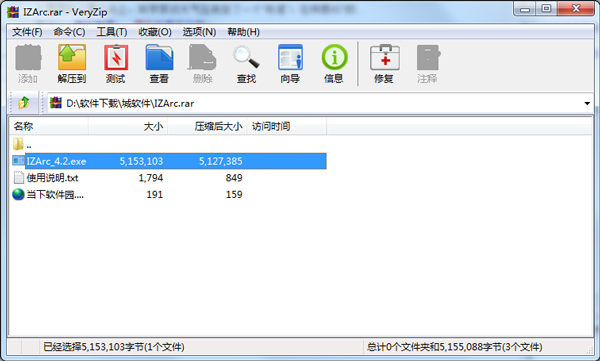
IZArc是一款具有压缩文件格式转换功能的压缩工具,完全可透过鼠标右键选单来进行操作,跟 winrar、winzip 的操作有点类似,它的独特功能有:可转换多种压缩档格式(例如:将 rar 转 zip)、解压缩文件密码、可以自压缩文件建立自我解压缩档(exe)。
功能特点:
1、支持256-bit AES加密;
2、100%免费且不含任何广告和间谍软件;
3、支持自定义病毒扫描程序;
4、完美支持各种绝大部分常见压缩文档格式;
5、支持处理4GB以上ZIP文件;
下载地址:IZArc
五、压缩圣手
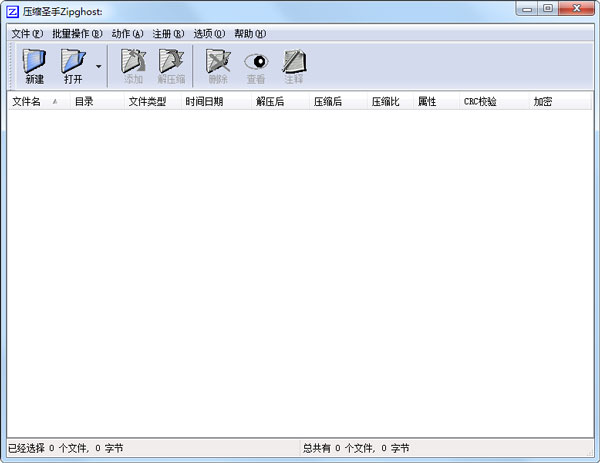
压缩圣手是一款强大的批量压缩、批量解压缩工具,支持子目录直接压缩解压缩。可以只生成一个ZIP。也可以每个目录及其子目录分别生成一个ZIP或每个文件分别生成ZIP。
功能介绍
压缩一个目录及全部子目录成为唯一一个ZIP文件。
把指定目录下的每个文件批量压缩成独立的ZIP文件
把指定目录下的每个目录批量压缩成独立的ZIP文件
批量解压缩任意选定的压缩文件。
把指定目录下(包括所有子目录)里的压缩文件一次性批量解压缩。
常规的压缩解压缩、新建、删除、加密等,方便的操作界面。
提供方便的批量压缩、批量解压缩向导,引导您轻松完成操作。
选项丰富的鼠标右键支持,完全与资源管理器结合,您无须运行程序,只需按动鼠标右键,压缩解压缩异常简单。
支持批量随机加密,程序自动产生15位随机密码并生成密码列表。
支持把指定的(广告、简介等)文件列表自动添加到每个ZIP文件里。
支持把用户提供的注解文字(个人信息)添加到每个ZIP文件里。
提供丰富的实用选项以满足不同用户的需求。
全中文界面,支持多国语言。
下载地址:压缩圣手
六、IZArc2Go
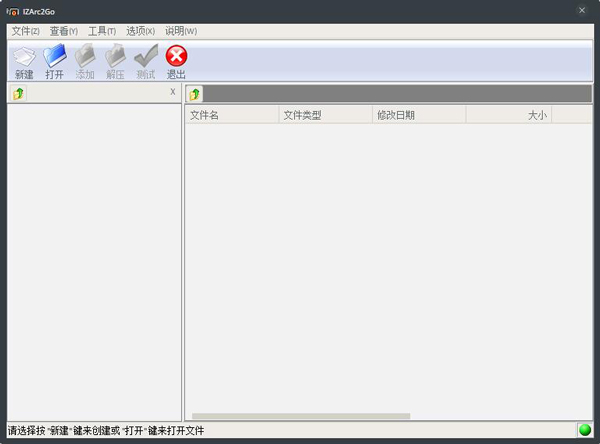
IZArc2Go汉化中文版是具有压缩文件格式转换功能的压缩工具。它功能全面,可以支持7-ZIP、A、ACE、ARC、ARJ、B64、BZ2、BH、CAB、BZA、CPIO、ENC、DEB、GCA、GZ、GZA、HA、JAR、LHA、LIB、LZH、MBF、MIM、PAK、PK3、RAR、RPM、TAR、TAZ、TBZ、TGZ、TZ、UUE、XXE、YZ1、Z、ZIP、ZOO等格式,支持对压缩文件进行解密。
软件特点:
1、创建一个归档;
2、将文件添加到现有存档;
3、从现有的档案删除文件;
4、摘自现有的存档文件;
5、测试归档文件;
6、转换档案;
7、转换的CD图片;
8、修复损坏的存档;
9、搜索任何文件在很多档案;
10、收藏夹;
11、获取文件和信息,如压缩率,路径或大小的详细列表,存档文件;
12、同时支持多空8.3文件名;
13、磁盘往返于多个磁盘或其他可移动媒体跨越;
14、实施可能性的名字大小,日期等列表项排序;
15、全拖放支持;
16、CD / DVD映像支持(ISO,BIN,MDF,NRG,IMG,C2D,PDI,CDI);
17、集成在Windows资源管理器上下文菜单;
18、自动安装大多数软件的分发归档文件;
19、添加/查看评论在归档;
20、通过双击到在文件列表中的文件,它的开通与关联到这个文件类型的程序。
下载地址:IZArc2Go
七、PowerArchiver
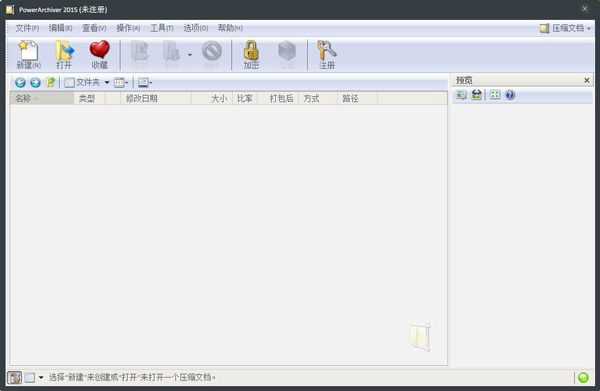
PowerArchiver官方版是一款相当值得推荐的压缩解压文件软件,除了一般压缩与解压缩的功能外,Power Archiver并可设立密码及分片压缩功能,且支持鼠标右键的快显功能、可立即压缩与解压缩或制成自动压缩解压文件、功能比起WinZip、丝毫不逊色。支持ZIP、RAR、CAB、ARJ、LHA、ACE、ARC、TAR、GZ、ZOO、XXE、UUE等格式。
软件特点:
1、通过Microsoft软件认证,Microsoft评论为“专为Windows作业系统设计之优良软件”及“配合Windows XP作业系统使用拥有最佳效能之软件,并持续接受Microsoft最新作业系统的测试。
2、完整支持7-ZIP, ZIP, CAB, LHA (LZH), TAR, TAR.GZ, TAR.BZ2, BH, RAR, ARJ, ARC, ACE, ZOO, GZ, and BZIP2等文件格式。
3、支持XXE, UUE, and yENC等格式加密文件。
4、完整支持MIME (Base 64)。
5、使用精灵介面制造ZIP和CAB等安全抽取格式文件。
6、可处理100,000+ 文件,并且支持ZIP文件大小无上限。
7、支持Deflate64可以改善压缩效能(压缩速度和文件大小)。
8、完整支持 PKZIP 4.0 and PKZIP 4.5规格的分片压缩。
9、常用选项记忆功能,方便您使用。
下载地址:PowerArchiver
八、ExtractNow
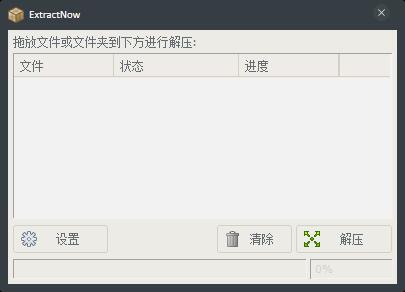
ExtractNow是一个免费、快速和容易使用的解压缩文件软件,除了解压缩文件,另有测试压缩文件是否有CRC错误、观看压缩文件内的文件等功能.ExtractNow解压缩文件的方式有点与众不同,提供以拖放文件到ExtractNow界面的方式来解压缩文件,除了解压缩单一压缩文件外,最大的特色是可以一次解开多个压缩文件,只需设定好压缩文件解压缩后的存放路径即可一次做好文件解压缩,最重要的是支持英文长文件名和中文长文件名的压缩文件(包括被压缩的文件),因此不用担心解压出乱码文件,支持目前最常见的ZIP、CAB、RAR(含R00、R01)、ACE(含A00、A01)等压缩文件。
下载地址:ExtractNow

微软推出的Windows系统基本是要收费的,用户需要通过激活才能正常使用。Win8系统下,有用户查看了计算机属性,提示你的windows许可证即将过期,你需要从电脑设置中激活windows。

我们可以手动操作让软件可以开机自启动,只要找到启动项文件夹将快捷方式复制进去便可以了。阅读下文了解Win10系统设置某软件为开机启动的方法。

酷狗音乐音乐拥有海量的音乐资源,受到了很多网友的喜欢。当然,一些朋友在使用酷狗音乐的时候,也是会碰到各种各样的问题。当碰到解决不了问题的时候,我们可以联系酷狗音乐

Win10怎么合并磁盘分区?在首次安装系统时我们需要对硬盘进行分区,但是在系统正常使用时也是可以对硬盘进行合并等操作的,下面就教大家Win10怎么合并磁盘分区。